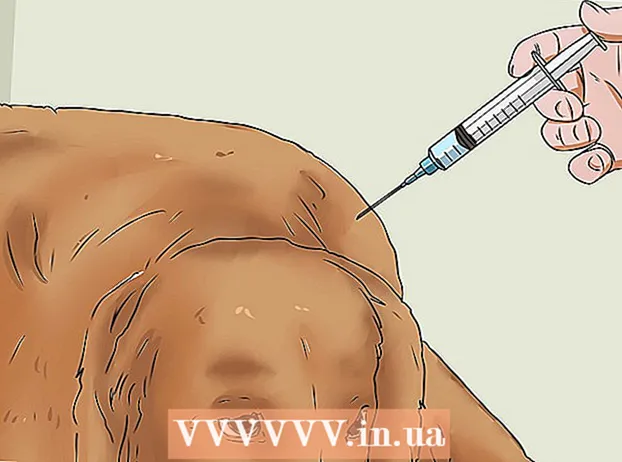Аўтар:
John Stephens
Дата Стварэння:
28 Студзень 2021
Дата Абнаўлення:
2 Ліпень 2024

Задаволены
Norton - антывірусная праграма, прызначаная для абароны вашага кампутара ад вірусаў і іншага шкоднаснага праграмнага забеспячэння. Norton можа выклікаць праблемы пры спробе ўсталяваць іншыя праграмы, а часам можа запаволіць ваш кампутар. У такіх выпадках адключэнне Нортана - добры варыянт. Калі Norton выклікае праблемы з сістэмай, выдаленне Norton можа стаць лепшым рашэннем.
Крокі
Спосаб 1 з 3: Адключэнне антывіруса Norton (Windows)
Шукайце значок Norton у сістэмным трэі. Ён знаходзіцца ў правым ніжнім куце працоўнага стала Windows, побач з гадзіннікам, і змяшчае абразкі запушчаных праграм. Калі вы не бачыце лагатып Norton, націсніце кнопку "▴", каб паказаць усе схаваныя значкі.

Пстрыкніце правай кнопкай мышы на абразку. Адкрыецца маленькае меню, якое змяшчае параметры. Абярыце "Адключыць антывірусную аўтаахоўку". Гэта актыўная частка Norton Antivirus. Адключыўшы яго, адключыце актыўную абарону ад вірусаў.
Выбірайце час. Вы можаце адключыць антывірусную абарону на пэўны прамежак часу, пакуль ваш кампутар не перазагрузіцца або не выключыцца канчаткова. Аднак вы не павінны праглядаць Інтэрнэт без актыўнай абароны.
Зноў уключыце абаронены рэжым. Калі вы скончылі з задачай, якая патрабуе адключэння антывіруснай абароны, вы можаце яшчэ раз націснуць правай кнопкай мышы значок Нортана і выбраць "Уключыць антывірусную аўтаматычную абарону". рэклама
Спосаб 2 з 3: Выдаленне Norton Antivirus (Windows)

Адкрыйце дыспетчар праграм Windows (Windows manager manager). Вы можаце атрымаць доступ да яго з панэлі кіравання ў меню "Пуск". Абярыце "Праграмы і функцыі" альбо "Усталёўка і выдаленне праграм".- Карыстальнікі Windows 8 могуць націснуць клавішу ⊞ Выйграй+X і абярыце "Праграмы і функцыі".
Шукайце раздзел "Norton Antivirus". Магчыма, ёсць некаторыя запісы з імем Нортан, але перш за ўсё асноўная ўвага надаецца антывірусам. Выберыце яго і націсніце кнопку Выдаліць альбо Змяніць / Выдаліць.
Выбірайце захаваць прэферэнцыі ці не. Вам будзе прапанавана захаваць свае перавагі (у выпадку, калі вы хочаце пераўсталяваць) альбо выдаліць усе дадзеныя. Калі вы хочаце выдаліць Norton, абярыце выдаліць усе налады, параметры і файлы.
Выберыце, ці захаваць асобу Norton Identity. Гэта менеджэр пароляў, які Нортан рэкамендуе працягваць выкарыстоўваць. Калі вы не хочаце захаваць яго, націсніце "Не, дзякуй".
Дачакайцеся завяршэння выдалення. Працэс выдалення можа заняць некалькі хвілін.
Перазагрузіце кампутар. Вам трэба будзе перазагрузіць кампутар, каб выдаленне пачало дзейнічаць. Пасля перазагрузкі кампутара Windows паведаміць, што антывірусная праграма больш не даступная.
Загрузіце інструмент для выдалення Norton (Norton Removal Tool). Гэта праграма, выпушчаная Symantec (распрацоўшчык Norton), якая выдаліць усё праграмнае забеспячэнне Norton з вашай сістэмы. Гэта асабліва карысна, калі Нортана выдаляюць неналежным чынам.
- Загрузіце выдаленне Norton Tool, адшукаўшы ў пошукавай сістэме тэрмін "Norton Removal Tool". Гэта будзе першы вынік.
- Запусціце інструмент выдалення. Вам давядзецца прыняць ліцэнзійную дамову і запоўніць код Captcha, каб даказаць, што вы не робат.
- Перазагрузіце кампутар пасля завяршэння інструмента выдалення.
Спосаб 3 з 3: Выдаленне Norton Internet Security (OS X)
Адкрыйце Norton Internet Security. Вы можаце знайсці яго ў тэчцы "Прыкладанні".
Запусціце праграму выдалення. Прэса Norton Internet Security → Выдаліце Norton Internet Security. Націсніце кнопку Выдаліць, каб пацвердзіць.
Увядзіце інфармацыю адміністратара. Вам трэба будзе прадаставіць гэтую інфармацыю, каб выдаліць праграму.
Перазагрузіце кампутар. Вам трэба будзе перазагрузіць Mac, каб завяршыць выдаленне.
Загрузіце ўтыліту RemoveSymantecMacFiles. Гэта праграма, прадастаўленая Symantec (распрацоўшчык Norton), якая выдаляе ўсё праграмнае забеспячэнне Norton з вашага Mac. Гэта дадатак важна, бо Нортан, як правіла, шмат пакідае пасля выдалення.
- Загрузіце ўтыліту RemoveSymantecMacFiles, адшукаўшы ў пошукавай сістэме фразу «RemoveSymantecMacFiles». Гэта будзе першы вынік.
- Разархівуйце ZIP-файл, які вы толькі што загрузілі.
- Запусціце файл. Націсніце кнопку Адкрыць, каб пацвердзіць.
- Увядзіце пароль адміністратара. Вы павінны мець пароль адміністратара; Пусты пароль адміністратара не прымаецца і не з'яўляецца добрым спосабам абараніць ваш кампутар.
- Прэса 1 а потым ключ ⏎ Вяртанне каб выдаліць усе файлы Symantec. Прэса 2 выйсці.
- Перазагрузіце кампутар, націснуўшы клавішу Y. услед за ключом ⏎ Вяртанне